win10怎么取消压缩节约空间?
1、首先找到需要取消压缩的文件夹。

2、鼠标右键。

3、选择“属性”。

4、点击“高级”。

5、取消勾选“压缩内容以便节省磁盘空间”。
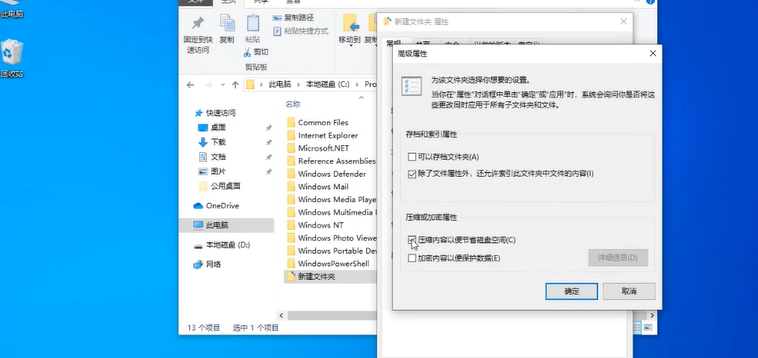
6、点击“确定”。
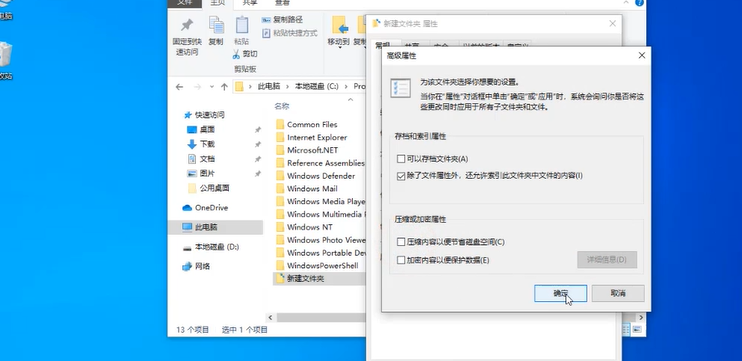
7、点击“应用”。

8、点击“继续”。

9、点击“确定”即可。
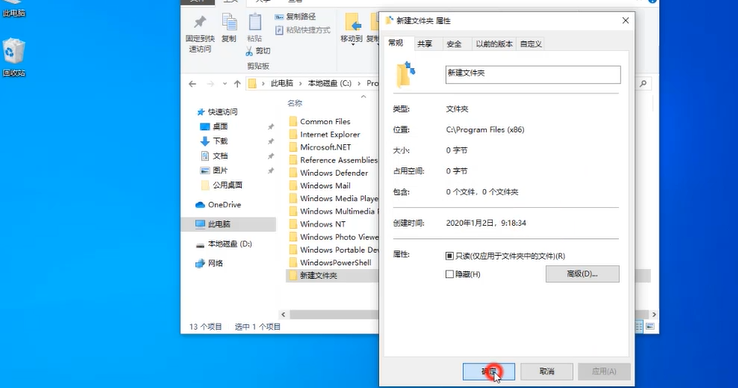
10、总结如下。

声明:本网站引用、摘录或转载内容仅供网站访问者交流或参考,不代表本站立场,如存在版权或非法内容,请联系站长删除,联系邮箱:site.kefu@qq.com。
阅读量:175
阅读量:175
阅读量:191
阅读量:47
阅读量:77